ノート用の無線式マウスの調子悪くなっちゃったから、新しいのを注文したした。

ELECOM M-D21DLシリーズっていう5ボタンのレーザーマウスで白いのにしました。
思ったより小ぶりで良いかも(^^)
手にしっくりくる感じ。
最近のマウスは結構大きいですもんね。
古い液晶モニタを引っ張りだしてきて
プライベートなIPアドレスが割り当てられました
ここ数日、家の無線LANにスマホが繋がると「プライベートなIPアドレスが割り当てられました」って出ちゃうようになってました。
なんで?って思って検索してみたら、どうやら無線LANがインターネットに繋がってないと出るみたい。
そーいえば、この前の土日にHUBの位置を変える為に、いったん全部のLANケーブルを抜いて刺し直したんだっけ。
チェックしたら、無線LANのLANケーブルがHUBに刺さってませんでした^^;
挿し直したら、無事に表示も出なくなりました!
良かったよかった~
マルウェア対策
家のメインPC、サイトにアクセスした際に出てくる広告がここ数日偏ってる感じ。
なにか危ないサイトを踏んじゃったかな?って思ったんで、キャッシュを消したり色々やってました。
IObit Uninstallerでツールバー関係を調べたら、もう何の為に入れたのか判らないのも多数あるんで、必要そうなの以外は全部削除。
IObitのサイトをみると、Advances SystemCare6っていうののFree版があるんで試しに入れてチェック開始。
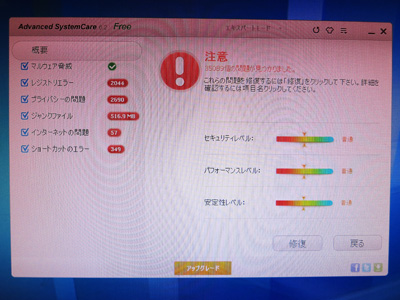
結構出てきますね~
早速削除。
マルウェア関係は出てこないから、今度はIObit Malware Fighter Freeっていうのを入れてみると、2つ検出されました。
削除して一段落~
まだ全部怪しい広告が消えた訳じゃないけど、様子見かな?
IObit Advanced SystemCare6は7/16まで千円引きで3千円ほどっていうんで、試しに一つライセンスを購入してみました。
ライセンスを入れてチェックしなおすと・・・マルウェアもエラーで出てくるし、Free版より色々強力?
1ボタンマウス
家のPC回りを掃除してたら懐かしいものが出てきました。

PowerMac G4を買ったときのかな?
もう使う事はないでしょうけど・・・懐かしい(^^)
IObit Uninstallerでチェックすると・・・
家で使ってるメインPC、ネットを見てると何か遅い感じ。
そうだって思い立ってIObit Uninstallerでチェックしたら、なんか古いツールバーとかが結構入ってます。
こういうのが重くなる原因かもしれないし、何だったかも判らないのが入ってるのも気持ち悪いんで、削除開始~
朝で時間なかったから、続きは今晩帰ってからかな??
久々にCRTを持ったら(ToT)
部屋の掃除を色々してて、オブジェになりかけてるNANAO製ブラウン管型の17インチモニター持ったら、なにこの重さ!!(ToT)
つらい~~~~
こんなに重かったっけ??
っていうか、確かこれって普通のより重かったような気が・・・
今度これも廃棄に出さなきゃ!
Creative Suite
この前中古でCPUも買ったし、Windows7のOEM版もあるから、そろそろ組み替えようかなって思ってます。
んで、その際に入れるソフトもチェック。

Adobe Creative Suite 2 PremiumとSTUDIO MX 2004のインストール用ディスク。
Creative Suite2のほうは認証サーバが止まっちゃったから、Adobeから対策済みのをダウンロードしてインストールしなきゃね~
Core2Duo E6850
必要になったんで、じゃんぱらで昔のCPUを中古で購入しました。

Core2Duo E6850っていうの。
M/Bは家に転がってて、サブPCが結構古いCPUのだから入れ換えようかなって思って。
組み替えるのはそんなに手間じゃないんですけど、それと一緒にOSも新しいのにしようかなって思ってるから、そこらへんが面倒~^^;
A78 DualCore、エラー出まくり(ToT)
2か月くらい前に買った中華パッドのA78 DualCoreを使おうって電源入れたらエラーが出まくり^^;
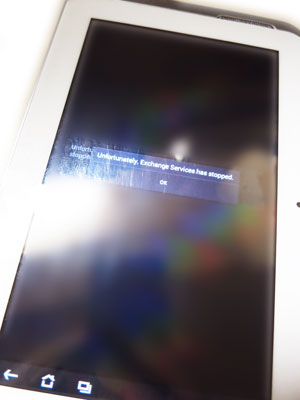
何度かリセットとか色々やったけどダメそ。
中華パッドだから保証なんて無いしねぇ・・・
人柱みたいなもんだから、諦めるしかないっかな??^^;
アドウェア(Yontoo)の削除
1週間くらい前からサブPCを起動させると時々「パソコンの性能が低下してます」とか「スパイウェアが発見されましたウンヌン」っていう画面が出る事がありました。
どう考えてもインストールしてるウイルス駆除ソフトの表示じゃないし、ブラウザー上で出てるんでurlをチェックしたりして検索してみました。
そうしたらSystweak RegClean Proっていうのの宣伝みたい。
何かアドウェアが入っちゃったようです(ToT)
早速チェック開始。
IEのツールバーを管理画面でチェックしたらYontooっていうのを発見!
早速削除開始!!
IObit UninstallerっていうのをDownloadして削除しました。
これで様子見・・・かな?
どこで入っちゃったかなぁ?
うーん・・・・
他のPCはチェックしたけど、大丈夫そう。
ノートパソコンのUpdate
うちにあるノート2台、ほっぽらかしになってたんでシステムのUpdateを昨日から始めました。
一台はacer Aspire Oneっていう初期のネットブック。

もう一台はLet's NOTE CF-R7BっていうVistaマシン。

どっちも1年くらい触ってないから、Updateがいっぱい~
まずはAepire Oneから。
CPUパワーも無いし液晶も小さいんで大変~
結局半日くらいかかってWindows Updateとウイルス駆除ソフトを更新しました。
その後、今度はLet's NOTE。
こっちはマシンパワーもあるから結構早く終わってくれました(´▽`) ホッ
昨日から初めてこんなに時間かかっちゃうなんて~^^;
疲れちゃった。
DVD+R(DL)購入
大きなデータを焼く必要あって8.5GBのメディアを購入しました。

ALL WAYS DVD+R 2.4-8倍速 10枚入 ADL+8X10PWっていうの。
なるべく安いのをって思って、これにしました。
片面二層でこれだったら一枚あたり50円切ってるし。
そのかわり、DVD+Rでうちのドライブだと4倍速程度でしか焼けないんで遅いんですよね^^;
仕方ない~~~
評判が悪い中国製じゃなくって台湾製のほうなんで、少しは大丈夫かな?
でも劣化は早いかも??
サブPCのUpdate
ここのところ調子悪いサブPCを引っ張り出してチェック。

ディスプレー関係のエラー出てたからビデオカードのファンでも止まってるのかなって思って引っ張り出してチェックしたけど、ファンレスでした^^;
取りあえずディスプレー関係のドライバーを新しいのに換えてみました。
あと一緒に細かなUpdateとウイルス駆除ソフトも最新版に載せ替え。
これで様子見ですね~
Camera FV-5
AndroidのカメラアプリでCamera FV-5っていうのを入れてみました。
最初はCamera FV-5 Liteっていう無料バージョンので試してみて、良さそうだったんで有料のを購入しました。
無料のはサイズが640*480固定みたいなんですよね。
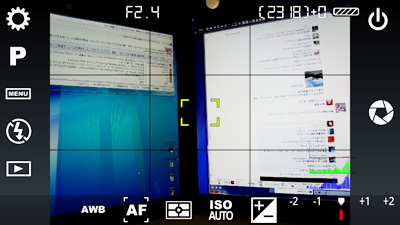
(撮影対象が上下反転してるのはスクリーンショット取る為にスマホの位置を逆さまにしてた為です。)
普段ちょっと設定変えたいなって思う項目にすぐアクセス出来るのがいいですねぇ
スマホの音量キーに色々機能を割り当てたりできるんで、わたしはズームを割り当ててみました。
早速色々撮ってみて、標準のアプリより使いやすいんで満足してます(^^)
ちょっと不満なのはわたしが使ってるISW13Fでは、たまにアプリが落ちちゃう事。
撮影中とかじゃないからいいけど。
もうちょっと安定性が上がってくれないかなぁ?
A78 Dual Core リセット(ToT)
今朝起きてタブレットを触ってみたら、なんか問題が発生してandroidのタスクが終了したっていうエラー表示。
うーん?って思いながらOKボタンを押したら次々にエラーメッセージが(ToT)
1度再起動させても同じ状態。
昨日から今日にかけてって、アプリを一つ入れたくらい。
あとはUpdateがかかったのあったのかな??
入れたアプリを削除してみてもダメ。
仕方ないから、全てリセットすることにしました。
リセット自体は設定メニューから選ぶだけ。
(つД`。)
ポチッとな

真っ新状態になりました。
おかげでエラーも出なくなって一安心。
あとはアカウントの設定とかアプリを入れてきます。
それが結構面倒~~~(ToT)
とりあえず言語を日本語に。
デフォルトが中国語なんだか、ちょっと判りにくい~
アイコンを頼りに設定できました。
(´▽`) ホッ
でも何が悪かったのかな?
中華タブレットは謎だらけ^^;
VRモードのファイナライズ
HDDレコーダーで撮った番組をDVD-Rに書き出すとき、今はCPRM対応メディアに書き込むんで、VRモードっていうのを使います。
複数の録画した番組を一枚のDVD-Rに書く場合、途中にエラーとか出ちゃうとそこで止まっちゃうんですよね。
書き込み途中の番組はHDDに残るけど、既に書き込まれた番組はHDDに無いし、ファイナライズもされないから他の機器では見れない状態になっちゃいます。
レコーダーでファイナライズだけでもしようと思っても出来ないし。
PCでなんとか強制的にファイナライズ出来ないか色々探した結果、VR-DVDRっていうソフトを見つけました。
ダメ元でファイナライズ出来てないDVD-Rを入れてチェックDiscを押したところ、ファイナライズするボタンが押せる状態になったから、押してみると・・・無事ファイナライズできました!
これでDVD-Rの中を見れる(^^)
良かった~
お風呂に入って温まって
先週末からちょっと調子悪くって、今日は少し体もダルいからサクって家に帰ってお風呂にゆっくり浸かりました。

タブレットを防水パックに入れてネットラジオからSmoothJazzのチャンネル聞きながらボーってしてました。
おかげでのぼせそうになっちゃった^^;
今日は早寝して体調も早く回復させなきゃ!
タブレット用防水ケース
7インチのタブレットを購入して、出来たらお風呂入ってるときに動画みたりしたいんで、防水ケースを購入しました。

IO-DATA IS-WPC/Mっていう7インチのタブレット対応のやつ。
水に落とさなければ大丈夫でしょ(^^)
早速使ってみようと思います~
HDD買い足し
仕事場のデータ用HDD、空き容量がだいぶ減ってきちゃって、そろそろ危ないから新しい外付けHDDを購入しました。
秋葉原に行って買おうかなって思ったけど、Amazonのほうが安かったんで、そちらで。
今日それが届きました。

IO-DATA HDC-AE2.0Kっていうの。
バルクのHDDを買って外付けケースに入れるのも考えたんですけど、こっちのほうが安上がりみたいだったし。
早速USBで接続してNTFSでフォーマットしなおしてデータ移行中~
これで一安心(^^)